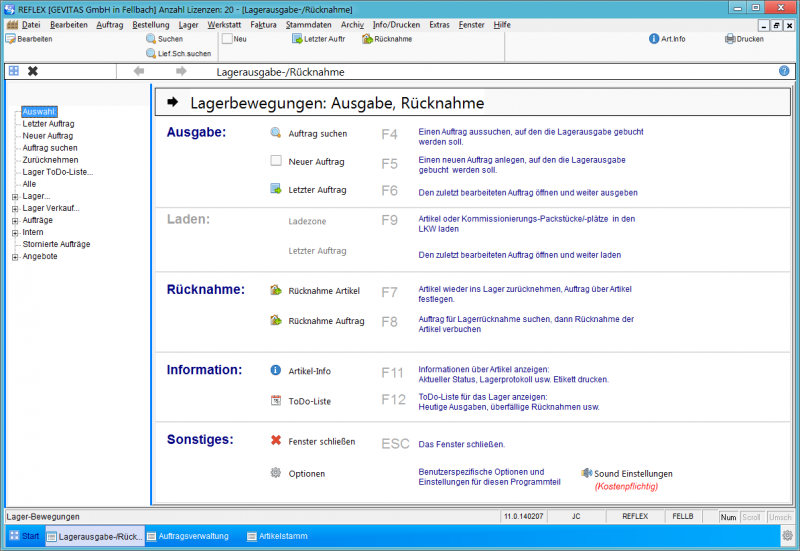REFLEX Lagerbewegungen Hauptmenü: Unterschied zwischen den Versionen
Aus GEVITAS
K (→Das Hauptmenü) |
(→Ausgabe, Lieferschein) |
||
| Zeile 59: | Zeile 59: | ||
* [[REFLEX Lagerausgabe Neuen Auftrag anlegen|Neuen Auftrag anlegen]] | * [[REFLEX Lagerausgabe Neuen Auftrag anlegen|Neuen Auftrag anlegen]] | ||
| − | |||
| − | |||
* [[REFLEX Lagerausgabe erfassen]] | * [[REFLEX Lagerausgabe erfassen]] | ||
| Zeile 73: | Zeile 71: | ||
* [[REFLEX Lagerausgabe Bilder/Dokumente von Artikeln anzeigen|Bilder/Dokumente von Artikeln anzeigen]] | * [[REFLEX Lagerausgabe Bilder/Dokumente von Artikeln anzeigen|Bilder/Dokumente von Artikeln anzeigen]] | ||
| − | |||
=== Rücknahme === | === Rücknahme === | ||
Version vom 7. Februar 2014, 17:32 Uhr
Inhaltsverzeichnis
1 Das Hauptmenü
Wenn Sie die Lagerverwaltung benutzen wollen, müssen Sie zuerst das Fenster der Lagerverwaltung öffnen, und zwar entweder über das entsprechende Symbol der Symbolleiste oder mit dem Menü “Lager -> Lagerbewegungen”. Das Fenster “Lager Ausgabe, Rücknahme” erscheint zuerst mit der Anzeige des Hauptmenüs:
Hier können Sie auswählen, welche Programmfunktion benutzt werden soll:
Ausgabe:
- Auftrag suchen: Einen Auftrag für die Lagerausgabe suchen (F4). Der Auftrag wurde zuvor z.B. in der Auftragsverwaltung angelegt.
- Neuen Auftrag für die Lagerausgabe anlegen(F5)
- (auch ein neuer Lieferschein wird hierbei angelegt).
- Auf den zuletzt benutzten Auftrag (weiter) ausgeben (F6)
- (funktioniert auch, wenn Sie zwischenzeitlich das Programm beendet hatten!)
Laden: (optionales Kommissionierungs-Modul)
- Ladezone: Artikel oder Packstücke in den LKW laden.
Rücknahme: (nur bei Miete)
- Rücknahme Artikel, Auftrag über einen Artikel festlegen (F7)
- Rücknahme, dabei einen bestimmten Auftrag auswählen (F8)
Information:
- F11 Informationen zu Artikeln anzeigen lassen.
- F12 ToDo-Liste.
Sonstiges:
- Das Fenster schließen.
- Optionen
Sie können entweder die angezeigten Funktionstasten benutzen oder mit der Maus auf eine der Schaltflächen klicken.
2 Die einzelnen Schritte
2.1 Ausgabe, Lieferschein
2.2 Rücknahme